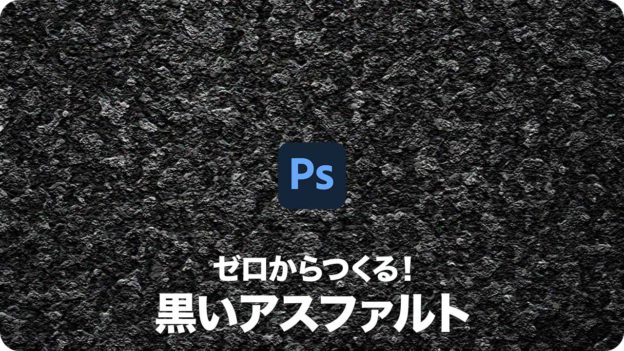小石の形状を生成する
STEP 1 で発生させたカラーノイズを元に、[ 点描 ] を使用して「黒いアスファルト」のベースとなる、小石の形状をランダムに生成します。後の操作は、フィルターの掛け合わせができる [ フィルターギャラリー ] を活用します。
![[点描]を適用(部分)](https://psgips.net/wp-content/uploads/2021/08/tex10_02a_00.jpg)
【操作方法】
[ レイヤー ] パネルで、[ レイヤー 1 ] を選択します。
![[レイヤー1]を選択](https://psgips.net/wp-content/uploads/2021/08/tex10_02a_01.jpg)
[ レイヤー 1 ] を選択
[ フィルター ] メニューから、[ ピクセレート ] – [ 点描 ] を選択します。[ 点描 ] ダイアログで、[ セルの大きさ ] に [ 32 ] を入力して、[ OK ] をクリックします。
![[点描]を設定](https://psgips.net/wp-content/uploads/2021/08/tex10_02a_02.jpg)
[ 点描 ] を設定
小石の大きさを設定
[ セルの大きさ ] には、カンバスサイズに対する小石の大きさを設定します。数値が小さいほど細かく、大きいほど粗くなります。適正値は 16 〜 64 の範囲です。
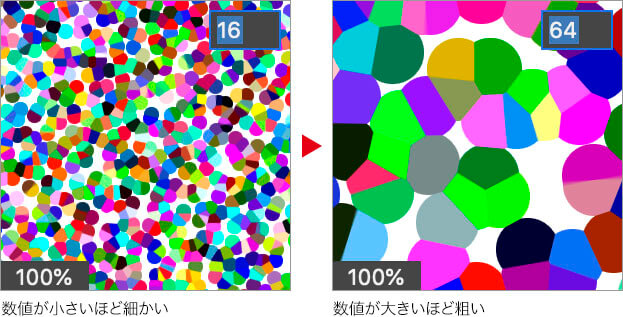
[ 点描 ] は、スマートフィルターで適用しているので、再設定するたびに模様を変化させることができます。
ちりめんじわを設定
本文
【操作方法】
[ ツール ] パネルで、[ 描画色と背景色を初期設定に戻す ] をクリックし、描画色にブラック、背景色にホワイトを設定します。
![[描画色と背景色を初期設定に戻す]をクリック](https://psgips.net/wp-content/uploads/2021/08/tex10_02b_01.jpg)
[ 描画色と背景色を初期設定に戻す ] をクリック
フィルターを適用する前に
これから使用するフィルターは、描画色と背景色が反映されます。作例と同じ結果を得るには、あらかじめ、[ 描画色と背景色を初期設定に戻す ] をクリックして、描画色にブラック、背景色にホワイトを設定してください。
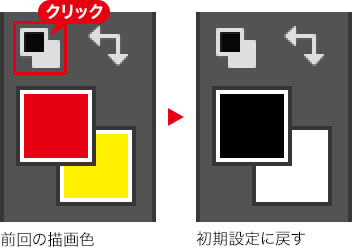
[ フィルター ] メニューから、[ フィルターギャラリー ] を選択します。[ フィルターギャラリー ] 操作パネルで、[ スケッチ ] – [ ちりめんじわ ] を選択します。
![[ちりめんじわ]を選択](https://psgips.net/wp-content/uploads/2021/08/tex10_02b_02.jpg)
[ ちりめんじわ ] を選択
[ ちりめんじわ ] ダイアログで、[ 密度 ] に [ 6 ]、[ 描画レベル ] に [ 40 ]、[ 背景レベル ] に [ 6 ] を設定します。引き続き別のフィルターを適用するので、[ OK ] はクリックしません。
![[ちりめんじわ]を設定](https://psgips.net/wp-content/uploads/2021/08/tex10_02b_03.jpg)
[ ちりめんじわ ] を設定
大まかな小石の形状やコントラストが調整できました。
![[ちりめんじわ]を適用(部分)](https://psgips.net/wp-content/uploads/2021/08/tex10_02b_04.jpg)
初期設定から微調整
[ ちりめんじわ ] の初期設定は、[ 密度:12 ]、[ 描画レベル:40 ]、[ 背景レベル:5 ] です。
[ 密度 ] は模様の細かさを調整するもので、設定値が大きくなるほど、粒状のノイズの数が増えていきます。
![[ちりめんじわ]の初期設定](https://psgips.net/wp-content/uploads/2021/08/tex10_02b_04b.jpg)
[ ちりめんじわ ] の初期設定
[ 描画レベル ] は、適用画像の階調を簡略化するもので、設定値に関係なく形状は一律です。設定値が大きくなるほど、シャドウ領域に描画色が乗算されていきます。
[ 背景レベル ] は、適用画像の「明度」を形状に反映させ、設定値が大きくなるほど、明度の適用量が多くなります。

フリーのグラフィックデザイナーです。カタログ、ポスター、パッケージなど様々な分野に携わってきました。